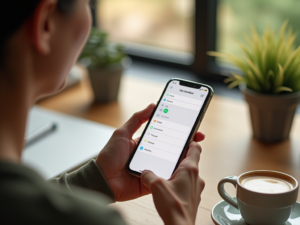Режим отладки по USB – необходимый инструмент для разработчиков приложений и технически подкованных пользователей, позволяющий осуществлять глубокое взаимодействие между компьютером и устройством Android. От его правильного использования зависит возможность не только разработки и тестирования приложений, но и выполнения сложных операций по управлению устройством. В данной статье мы разъясним, как правильно включить режим отладки, обсудим его функционал и возможные риски.
Понимание режима отладки по USB
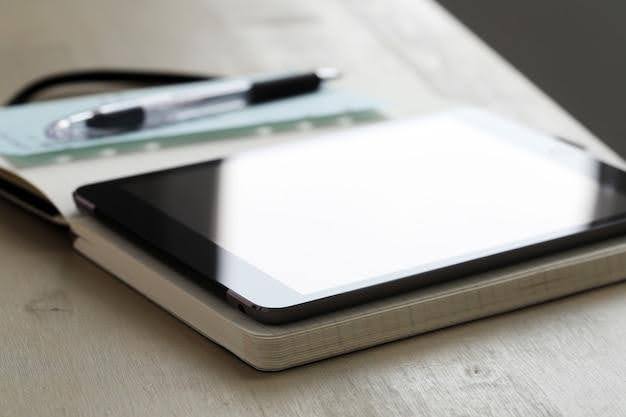
Режим отладки по USB является ключевой функцией в параметрах разработчика на устройствах Android, позволяющей осуществлять разнообразные действия, начиная от диагностики и заканчивая прямым управлением устройством. Этот режим предоставляет разработчикам доступ к внутренним логам и процессам смартфона, что существенно упрощает процесс разработки и отладки приложений. Включение режима отладки – первый шаг в процессе подключения устройства к средам разработки, таким как Android Studio.
Как включить режим отладки по USB

Для активации режима отладки необходимо выполнить несколько простых шагов. Сначала нужно активировать режим разработчика на смартфоне, что является предварительным этапом к включению отладки. В большинстве версий Android это можно сделать, нажав несколько раз подряд на номер сборки в настройках устройства. После появления опций разработчика, следует приступить к активации самого режима отладки.
- Откройте меню настройки на вашем устройстве Android.
- Прокрутите меню до раздела «О телефоне».
- Найдите пункт «Номер сборки» или «Информация о программном обеспечении».
- Нажмите на номер сборки несколько раз до появления уведомления о включении режима разработчика.
Далее, вернитесь в главное меню настроек и выберите раздел «Для разработчиков» или «Параметры разработчика». Активируйте режим отладки, установив галочку напротив соответствующего пункта.
Преимущества использования режима отладки по USB

У активации режима отладки есть целый ряд преимуществ, которые важны как для профессиональных разработчиков, так и для обычных пользователей. Режим отладки позволяет не только устанавливать подключение устройства к компьютеру, но и управлять его функциями, сбрасывать настройки и вносить изменения в системные файлы. Это делает процесс разработки и тестирования гораздо более эффективным.
Потенциальные риски при использовании режима отладки по USB
Несмотря на огромные преимущества режима отладки, не следует забывать о потенциальных рисках. Включенный режим отладки может сделать ваше устройство уязвимым для внешних угроз, если оно будет подключено к незащищенным или ненадежным компьютерам. Важно всегда следить за своими подключениями и быть уверенным в надежности подключаемого устройства.
Подводя итоги
В объемлющем мире смартфонов, осведомленность о таких функциях, как режим отладки по USB, предоставляет дополнительный контроль и гибкость в использовании технологий. Несмотря на все преимущества, важно подходить к активации и использованию режима отладки ответственно, помня о возможных рисках и соблюдая меры безопасности.
FAQ

Ниже приведены дополнительные вопросы и ответы для расширения вашего понимания режима отладки.
- Q1: Что такое режим отладки по USB и зачем он нужен?
- A1: Режим отладки по USB – это функция, позволяющая разработчикам приложений подключаться к устройству Android через компьютер для разработки и тестирования программного обеспечения. Он также может использоваться для выполнения более сложных операций, например для прошивки устройства.
- Q2: Безопасно ли включать режим отладки по USB?
- A2: Включение режима отладки по USB безопасно, если вы следуете инструкциям и используете его в надежных целях. Важно обеспечить безопасность данных при подключении к ненадежным компьютерам.
- Q3: Могу ли я использовать режим отладки по USB для ускорения моего телефона?
- A3: Режим отладки по USB сам по себе не предназначен для ускорения работы устройства. Однако разработчики могут использовать его для оптимизации приложений, что может косвенно улучшить производительность телефона.
- Q4: Нужен ли мне специальный кабель для использования режима отладки по USB?
- A4: Нет, для использования режима отладки подойдет любой совместимый USB-кабель, который может обеспечить передачу данных между устройством и компьютером.
- Q5: Как я могу отключить режим отладки по USB после его использования?
- A5: Для отключения режима отладки перейдите в настройки разработчика на вашем устройстве и отключите опцию «Отладка по USB». Это поможет обеспечить дополнительную безопасность вашего устройства.
Высокая осведомленность и ответственное использование технологических функций – залог безопасного и продуктивного использования современных гаджетов. Надеемся, эта статья была полезной и помогла вам лучше понять режим отладки по USB. Используйте его мудро, и пусть ваше устройство Android служит вам долго и безотказно!